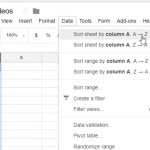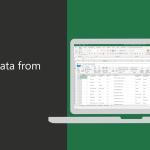Για να μπορούν οι χρήστες να ελέγχουν τα εισερχόμενα αλληλογραφίας τους, να λαμβάνουν νέα μηνύματα και να απαντούν σε αυτά, οι υπηρεσίες email όπως το Gmail ή οποιαδήποτε άλλη υπηρεσία χρειάζονται ενεργή σύνδεση στο διαδίκτυο. Η μεγαλύτερη ενόχληση των χρηστών του Gmail θα μπορούσε να είναι ότι η υπηρεσία σταματά απότομα να λειτουργεί κάθε φορά που διακόπτεται η σύνδεσή τους στο διαδίκτυο ή λαμβάνουν κακό σήμα. Ωστόσο, η Google κατέστησε δυνατή τη χρήση του Gmail χωρίς σύνδεση στο Διαδίκτυο που λειτουργεί για την καταπολέμηση αυτών των καταστάσεων. Δείτε πώς λειτουργεί και τι μπορούν να κάνουν οι χρήστες του Gmail όταν έχουν ανεπαρκή σύνδεση.
Ενεργοποιήστε το Gmail Εκτός σύνδεσης
Οι εκδόσεις για υπολογιστές του Gmail είναι οι μόνες που έχουν πρόσβαση σε αυτήν τη δυνατότητα. Οι χρήστες θα μπορούν να έχουν πρόσβαση σχεδόν σε όλες τις λειτουργίες του Gmail χωρίς σύνδεση στο διαδίκτυο μόλις ενεργοποιηθεί η λειτουργία αλληλογραφίας εκτός σύνδεσης για το Gmail. Μπορούν να ελέγξουν τα εισερχόμενά τους, να διαβάσουν μη αναγνωσμένα μηνύματα, ακόμη και να στείλουν νέα μηνύματα σε παραλήπτες. Αλλά βεβαιωθείτε ότι έχει γίνει λήψη του Google Chrome στον υπολογιστή σας. Είναι επίσης σημαντικό να σημειωθεί ότι μόνο ένα παράθυρο του προγράμματος περιήγησης Chrome μπορεί να χρησιμοποιηθεί για πρόσβαση στο Gmail εκτός σύνδεσης. Η κατάσταση ανώνυμης περιήγησης δεν υποστηρίζεται.
Ακολουθεί ένας οδηγός βήμα προς βήμα που θα σας βοηθήσει να ξεκινήσετε να χρησιμοποιείτε τη λειτουργία εκτός σύνδεσης του Gmail αμέσως.
1. Ανοίξτε το Gmail στην επιφάνεια εργασίας σας.
2. Κάντε κλικ στο εικονίδιο ρυθμίσεων που είναι διαθέσιμο στην επάνω δεξιά γωνία της οθόνης σας.
3. Επιλέξτε την επιλογή Εμφάνιση όλων των ρυθμίσεων.
4. Μεταβείτε στην καρτέλα εκτός σύνδεσης.
5. Πατήστε το κουμπί ενεργοποίηση αλληλογραφίας χωρίς σύνδεση.
6. Αφού επιλέξετε αποθήκευση δεδομένων εκτός σύνδεσης ή όχι, κάντε κλικ στο κουμπί Αποθήκευση αλλαγών.
Χρήση του Gmail εκτός σύνδεσης
Το Gmail θα συγχρονίσει αυτόματα τα πιο πρόσφατα email σας για πρόσβαση εκτός σύνδεσης και θα τα διατηρήσει για ένα καθορισμένο χρονικό διάστημα, που κυμαίνεται από 7 ημέρες έως 90 ημέρες, όταν είναι ενεργοποιημένη η λειτουργία εκτός σύνδεσης.
Το Gmail θα στείλει όλα τα email σας στα εξερχόμενα και θα πραγματοποιήσει λήψη μιας ελαφριάς έκδοσης τυχόν εισερχόμενων μηνυμάτων ηλεκτρονικού ταχυδρομείου μόλις ο υπολογιστής σας έχει ενεργή σύνδεση στο διαδίκτυο, ανεξάρτητα από το πόσο ασταθής μπορεί να είναι. Λάβετε υπόψη ότι θα χρειαστείτε μια ενεργή και αξιόπιστη σύνδεση για τη λήψη συνημμένων.
Συνιστάται να προσθέσετε σελιδοδείκτη στα εισερχόμενά σας στο Chrome για να διευκολύνετε την πρόσβαση στο email σας εκτός σύνδεσης κάνοντας κλικ στο εικονίδιο με το αστέρι που είναι διαθέσιμο στα δεξιά της γραμμής διευθύνσεων. Μπορείτε επίσης να αφαιρέσετε όλα τα δεδομένα εκτός σύνδεσης και να απενεργοποιήσετε τη λειτουργία εκτός σύνδεσης Gmail όποτε θέλετε. Εάν χρησιμοποιείτε το Gmail με τον λογαριασμό εργασίας ή σχολείου σας, μπορείτε να ζητήσετε από τον διαχειριστή σας να σας βοηθήσει να αλλάξετε τις ρυθμίσεις σας.